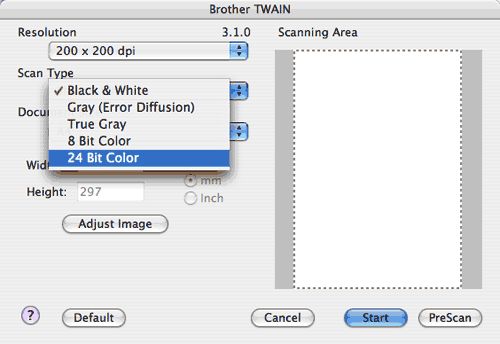Brightness (Fényerő) A legjobb kép eléréséhez módosítsa a beállítást (-50-től 50-ig). Az alapértelmezett érték 0, ami az átlagot jelenti. Ez rendszerint a legtöbb képhez megfelelő. A Brightness (Fényerő) beállításához, vagyis a kép világosításához vagy sötétítéséhez húzza a csúszkát jobbra vagy balra. A szint meghatározásához a dobozban is megadhat egy értéket. Ha a szkennelt kép túl világos, állítsa alacsonyabbra a Brightness (Fényerő) szintjét és szkennelje be újra a dokumentumot. Ha a szkennelt kép túl sötét. állítsa magasabbra a Brightness (Fényerő) szintjét és szkennelje be újra a dokumentumot.  Megjegyzés | | A Brightness (Fényerő) beállítás csak akkor érhető el, ha a Scan Type (Szkennelés típus) lehetőséget Black & White (Fekete-fehér)-re, Grey (Szürke)-re vagy True Grey (Valódi szürke)-re állítja. |
|